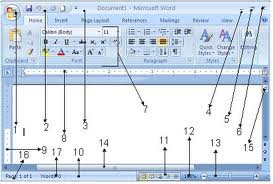1. VGA CARD
VGA card merupakan bagian komputer, di dalam CPU yang berperan penting untuk menampilkan output process ke monitor. Tanpa VGA card, layar komputer tidak akan menampilkan apa-apa alias blank. VGA card sendiri ada yang berupa slot tambahan ataupun bawaan produsen motherboard atau disebut juga VGA on board.
2. CASING
Casing merupakan bagian komputer yang berfungsi sebagai pakaian atau pelindung dari CPU. Bentuk yang umum adalah kotak persegi, namun bisa dengan modifikasi bagi mereka yang senang mengotak-atik casing ini.
Selain sebagai pelindung CPU, casing juga bisa berfungsi sebagai pendingin tambahan. Karena biasanya, casing modern saat ini dilengkapi dengan kipas pendingin yang jumlah nya bisa lebih dari satu buah.
Fungsi lainnya yang utama adalah sebagai pondasi untuk menempatkan berbagai bagian komputer lainnya, terutama CPU, seperti motherboard, vga card, soundcard dan lain-lain.
Sebagai pelindung, casing bermanfaat melindungi bagian dalamnya dari kotoran atau debu, dari benturan dengan benda lain, sehingga bagian-bagian yang vital akan aman dan tidak cepat rusak.
Selain fungsi primernya tersebut, casing juga dapat tampil dengan berbagai macam warna dan bentuk yang sesuai dengan keinginan kita. Tentu saja casing hasil modifikasi ini harganya lebih mahal.
Yang terpenting dalam pemilihan casing adalah fungsi utamanya. Sehingga komputer kita berada dalam keadaan yang aman dan terlindungi.
3. POWER SUPPLY

Masih bagian dalam komputer, yang tersimpan dalam CPU yaitu power supply. Sesuai dengan namanya power supply ini berfungsi mengalirkan listrik ke setiap bagian komputer agar dapat berjalan. Yang biasa dipakai di PC rumahan adalah jenis ATX
Bagian belakang terdiri dari socket penghubung ke monitor dan power listrik. Juga terdapat fan atau kipas angin, yang berfungsi mendinginkan udara di dalam kotak power supply tersebut. Bagian depan terdiri dari kabel-kabel kecil untuk mengalirkan listrik ke setiap bagian di dalam CPU atau motherboard.
Tentu saja listrik yang mengalir sudah minim atau diperkecil. Sedangkan di power supply itu sendiri voltase listrik masih besar, sehingga dilarang keras menyentuhnya.
.
4. PROCESSOR
Processor merupakan bagian yang sangat penting dari komputer. Ia bisa diibaratkan sebagai otaknya komputer. Yaitu suatu sirkuit elektronik yang berfungsi secara logik merespon dan mengolah segala intruksi yang menghidupkan komputer.
5. MOTHERBOARD
Motherboard merupakan tempat dudukan untuk memasang card-card yang diperlukan, seperti VGA card, memory card, TV Tuner, Video card, dan lain-lain.
6. KEYBOARD, MOUSE DAN MONITOR
Nah, ini bagian inputnya yang terdiri dari keyboard dan mouse. Tahun 1990-an input device hanya berupa keyboard saja. Perkembangan selanjutnya mulai muncul mouse, pen (berbentuk pulpen). Saat ini sudah ada yang input device berupa sentuhan jari (touch screen) dan suara (kalima perintah). Yang umumnya dipakai untuk komputer rumahan adalah keyboard dan mouse. Fungsinya tentu saja untuk memasukan data.